 Ustawienia:
Zakładka Geometria
Ustawienia:
Zakładka Geometria Ustawienia:
Zakładka Geometria
Ustawienia:
Zakładka Geometria1. Otwórz zakładkę Geometria, aby dostosować zarówno podstawowe, jak i bardziej szczegółowe parametry geometryczne schodów. Wartości, które zostaną w niej początkowo wyświetlone, bazują na ustawieniach konfiguracji wybranej w zakładce Ogólne. Wiele z tych parametrów jest ze sobą powiązanych; wystarczy, że tylko niektóre z parametrów ustawisz zgodnie z wymogami swojego projektu, a pozostałe parametry zostaną dostosowane automatycznie.
Ikony obok każdego z parametrów wskazują element schodów, którego dany parametr dotyczy.
 Kliknij,
aby pokazać/ukryć pola.
Kliknij,
aby pokazać/ukryć pola.
2. Jeśli Wys. kondygnacji nie jest definiowana za pomocą konkretnej wartości tylko wyznaczana Na podstawie wys. warstw, dolną i górną wysokość schodów można ograniczyć istniejącymi warstwami lub rzędnymi kondygnacji; ograniczenie dolne i górne pokrywa się z kondygnacjami połączonymi tymi schodami. Dostosowanie elementu ograniczającego wysokość schodów powoduje automatyczne dostosowanie całej wysokości schodów (całej kondygnacji).
Wybierz z listy rozwijanej opcję Na podstawie wys. warstw; zostanie otwarte okno dialogowe Wys. kondygnacji na podstawie wys. warstw.
 Kliknij,
aby pokazać/ukryć pola.
Kliknij,
aby pokazać/ukryć pola.
3. Podgląd zawiera dwa obrazy.
Dolny obraz przedstawia przekrój biegu schodów oraz bieżący kąt wzniosu.
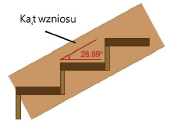
Górny obraz to dynamiczny podgląd schodów w widoku z przodu.
● Kliknij stopnie, dla których chcesz zdefiniować zabieg. Po kliknięciu stopień zostanie podświetlony.
● W przypadku schodów w kształcie L i U w narożach spocznika wyświetlane są kwadraty z czerwonym obramowaniem. Kliknij je, aby zdefiniować wewnętrzne i zewnętrzne naroże spocznika. Na ekranie wyświetli się okno dialogowe Typ, w którym można zdefiniować kąt między biegami. Parametry naroża są automatycznie aktualizowane na podglądzie. Zaznacz wybrany typ naroża; w przypadku naroży innych niż kąt prosty, wprowadź żądaną Długość albo Promień.
● W przypadku schodów trójbiegowych C lub czterobiegowych O, w podglądzie w rzucie 2D/głównym niektóre z elementów mogą na siebie nachodzić, co może utrudniać zaznaczenie i edycję wybranych naroży. W takiej sytuacji najpierw określ za pomocą listy rozwijanej, czy podgląd ma wyświetlać dolną czy górną część schodów.
● W przypadku schodów zabiegowych o stałym kącie zabiegu, kliknij stopień zabiegowy oznaczony w oknie podglądu szarym kolorem. Na ekranie wyświetli się okno dialogowe Parametry. Określ liczbę stopni zabiegowych i zaznacz, czy stopnie mają mieć stałą szerokość (czyli czy stopnie w zabiegowej i prostej części schodów mają zgadzać się pod względem szerokości). Aby uniknąć komunikatów o błędach podczas definiowania stałej szerokości stopni, być może będzie trzeba dostosować następujący parametr: Min. szer. stopnic w skręcie.
Zablokowane wartości nie są aktualizowane podczas ponownego wymiarowania schodów, wskutek czego niezablokowane wartości muszą zostać dostosowane. Próba wpisania nieprawidłowej wartości, sprzecznej z zablokowanymi wartościami lub wartościami minimalnymi/maksymalnymi, może wygenerować błąd.
Jeśli tak się stanie, pojawi się okno dialogowe Korekta błędu, w którym opisany zostanie powstały błąd wraz z możliwymi rozwiązaniami, pozwalającymi go naprawić. Zaznacz jedną z proponowanych opcji na liście i kliknij OK, aby powrócić do parametrów schodów.
Jeśli dla danego błędu nie znaleziono żadnego rozwiązania, pojawi się z kolei ostrzeżenie informujące o błędzie,
wraz z kilkoma możliwościami pozwalającymi go uniknąć.
● Wysokość kondygnacji obliczana jest na podstawie iloczynu liczby wzniosów i wysokości stopnia. W związku z tym nie można zmienić całkowitej wysokości kondygnacji bez zmiany jednego z tych parametrów. Podobnie nie można zmienić liczby wzniosów ani wysokości stopnia, gdy wysokość kondygnacji będzie zablokowana.
Parametr do edycji |
Zablokowany parametr |
Odblokowany parametr |
Rozwiązania |
Wys. kondygnacji |
Wys. stopnia |
Liczba wzniosów |
Zmień wysokość stopnia lub wysokość kondygnacji i liczbę wzniosów zgodnie z sugestią albo przywróć poprzednie wartości. |
Wys. kondygnacji |
Liczba wzniosów |
Wys. stopnia |
Zmień wysokość stopnia lub wysokość stopnia i liczbę wzniosów zgodnie z sugestią albo przywróć poprzednie wartości. |
Wys. kondygnacji |
Wys. stopnia i liczba wzniosów |
nd. |
Zmień wysokość stopnia i/lub liczbę wzniosów zgodnie z sugestią albo przywróć poprzednie wartości. |
Wys. stopnia |
Wys. kondygnacji |
nd. |
Zmień wysokość kondygnacji lub wysokość stopnia i liczbę wzniosów zgodnie z sugestią albo przywróć poprzednie wartości. |
Liczba wzniosów |
Wys. kondygnacji |
nd. |
Zmień wysokość kondygnacji lub wysokość stopnia/stosunek 2h+s lub wysokość stopnia i liczbę wzniosów zgodnie z sugestią albo przywróć poprzednie wartości. |
● Wysokość kondygnacji i długość schodów (lub kąt rozwarcia łuku w przypadku schodów spiralnych) mają wpływ na parametry takie jak szerokość stopnia, wysokość stopnia oraz liczba wzniosów. Gdy zablokujesz długość schodów/kąt rozwarcia łuku, uzyskanie prawidłowych wartości w innych parametrach może stać się niemożliwe. Długość schodów lub kąt rozwarcia łuku stanowią wielokrotność szerokości stopnia i dlatego nie można edytować jednego z tych parametrów, podczas gdy inny jest zablokowany.
Parametr do edycji |
Zablokowany parametr |
Rozwiązania |
Wys. kondygnacji |
Długość schodów/Kąt rozwarcia łuku |
Zmień liczbę wzniosów i stosunek 2h+s lub odblokuj długość schodów/kąt rozwarcia łuku zgodnie z sugestią albo przywróć poprzednie wartości. |
Szer. stopnia |
Długość schodów/Kąt rozwarcia łuku |
Zmień długość schodów/kąt rozwarcia łuku i/lub liczbę wzniosów i szerokość stopnia zgodnie z sugestią albo przywróć poprzednie wartości. |
Długość schodów/Kąt rozwarcia łuku |
Szer. stopnia |
Zmień szerokość stopnia i/lub liczbę wzniosów lub wzniosy i długość schodów/kąt rozwarcia łuku zgodnie z sugestią albo przywróć poprzednie wartości. |
● Ograniczenia zdefiniowane w wartościach minimalnych/maksymalnych mogą uniemożliwić zmianę parametru. W tym przypadku opcje w oknie Korekta błędu mogą dopuszczać nieznaczne przesunięcie wartości minimalnych/maksymalnych, a nawet ich całkowite zignorowanie w celu utworzenia schodów (ma to zastosowanie głównie na etapie projektowania, gdy eksperymentujesz z różnymi wartościami parametrów).
● Zabieg w schodach może zostać wyprostowany, jeśli jedna z krawędzi bocznych schodów zmieni się drastycznie, powodując ryzyko wystąpienia potencjalnych błędów obliczeniowych w narożach schodów. Liczba oraz zasięg stopni zabiegowych w narożach schodów lub typ naroża w wewnętrznym narożniku schodów może wymagać modyfikacji.
~~~~~~~~~~~~~~~~~~~~~~~~~